LCD1602 分为带背光和不带背光两种,基控制器大部分为 HD44780,带背光的比不带背光的厚,是否带背光在应用中并无差别。
字符型液晶显示模块是一种专门用于显示字母、数字、符号等点阵式LCD,目前常用16*1,16*2,20*2和40*2行等的模块。lcd1602即为1602字符型液晶显示器为例,介绍其用法。一般1602字符型液晶显示器实物如图所示。

LCD1602主要技术参数:
显示容量:16&TImes;2个字符
芯片工作电压:4.5—5.5V
工作电流:2.0mA(5.0V)
模块最佳工作电压:5.0V
字符尺寸:2.95&TImes;4.35(W&TImes;H)mm
引脚功能说明
LCD1602采用标准的14脚(无背光)或16脚(带背光)接口,各引脚接口说明如表所示:
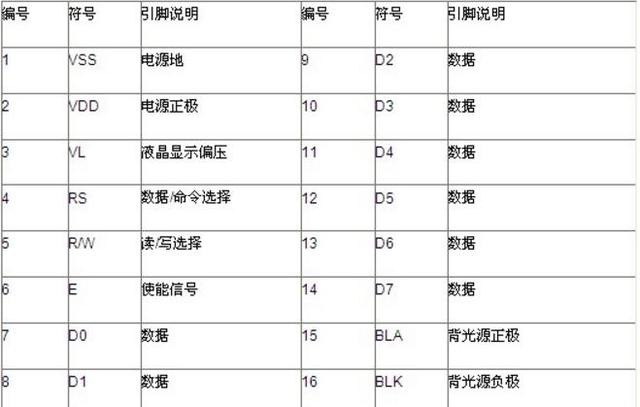
第1脚:VSS为地电源。
第2脚:VDD接5V正电源。
第3脚:VL为液晶显示器对比度调整端,接正电源时对比度最弱,接地时对比度最高,对比度过高时会产生“鬼影”,使用时可以通过一个10K的电位器调整对比度。
第4脚:RS为寄存器选择,高电平时选择数据寄存器、低电平时选择指令寄存器。
第5脚:R/W为读写信号线,高电平时进行读操作,低电平时进行写操作。当RS和R/W共同为低电平时可以写入指令或者显示地址,当RS为低电平R/W为高电平时可以读忙信号,当RS为高电平R/W为低电平时可以写入数据。
第6脚:E端为使能端,当E端由高电平跳变成低电平时,液晶模块执行命令。
第7~14脚:D0~D7为8位双向数据线。
第15脚:背光源正极。
第16脚:背光源负极。
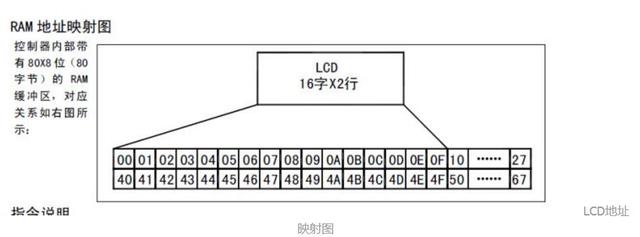
注释:1602为2行16列,屏幕所能显示的地址为00H~0FH(第一行),40H~4FH(第二行),其他地址可以存储待显示的数据。这就给我们的花样显示提供了条件哈:-D
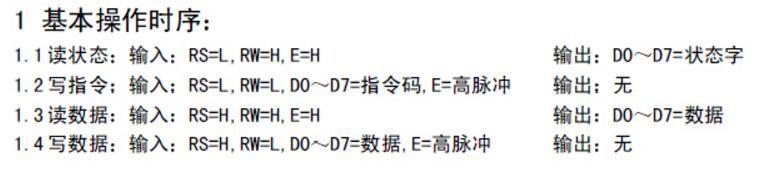
运行时序图

注释:这里的读操作指的是C51读1602的总线数据,RS=0,RW=1的时候,E给高电平则可以读到显示屏的状态,这个功能一般用于读忙,除了初始化之外,每次对1602进行读写操作都要读忙检测,当总线最高为STAD7=1则为繁忙,禁止读写操作。
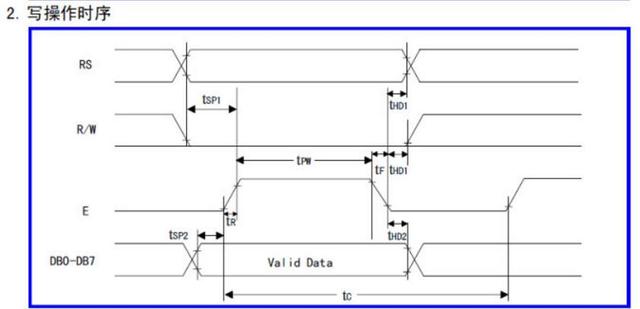
注释:这里指的是C51往1602写数据/命令,通过使能E的高脉冲写入,在E的下降沿就执行写入的命令或者显示写入的数据。
接下来简要介绍下1602的相关指令
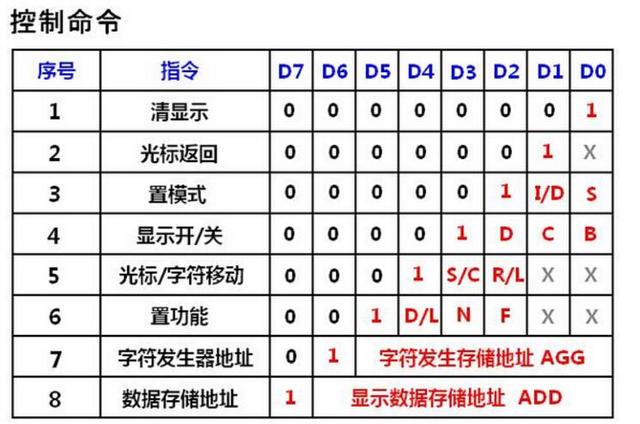
常用命令:
0x80+0xdd:dd为地址,这条命令用于设置显示起点坐标
0x0c :开显示,无光标,光标不闪烁 。一般做带键盘输入的才加入光标,如计算器。常用的计量显示不显示光标。
0x06 :写一个数据,地址指针加1,由1602地址表可以看出,实际上就是设置成从左往右写数据而已。
0x38 : 设置显示模式,16x2显示 5x7点阵,8位数据接口。端口不够用时,这个命令也可以换用4位数据接口的。
0x01 :清屏。
电路连接图
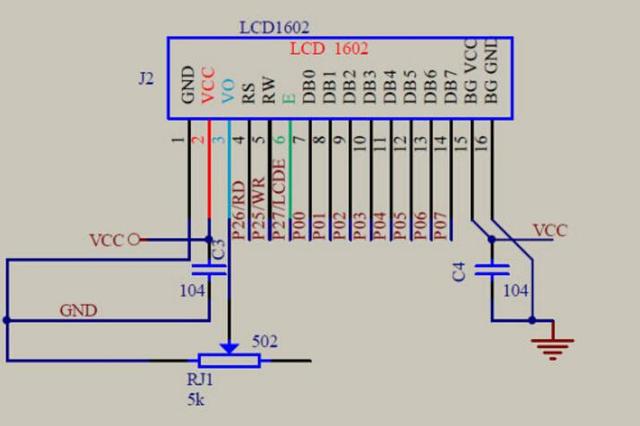
接下来写相关子程序:
//写入命令子函数
void LcdWriteCom(unsigned char com)
{
LCD_RS=0;
LCD_RW=0;
LCD_GPIO=com;
delay1ms(1);
LCD_E=1;
delay1ms(1);
LCD_E=0;
}
//写入数据子函数
void LcdWriteData(unsigned char dat)
{
LCD_RS=1;
LCD_RW=0;
LCD_GPIO=dat;
delay1ms(1);
LCD_E=1;
delay1ms(1);
LCD_E=0;
}
//读忙子函数
bit LCD_bz(void)
{
bit bz;
LCD_RS=0;
LCD_RW=1;
LCD_E=1;
delay1ms(10);
P0=0xff; //C51单片机读引脚要先置高电平,原因不赘述,很多资料没有这一步骤,大家格外注意下
bz=(bit)(LCD_GPIO&0x80);
LCD_E=0;
return bz;
}
//延时子程序
void delay1ms(unsigned int t)
{
unsigned int i,j; //节约内存起见,建议用uchar,由于后面要做动态显示,为了满足显示效果,这里用了uint
for(i=0;i
{
for(j=0;j《300;j++);
}
}
//初始化显示屏程序
void LcdInit()
{
LcdWriteCom(0x38);//显示模式2行16列
LcdWriteCom(0x0c);//开显示 无光标 不闪烁
LcdWriteCom(0x06);//写一个指针加1
LcdWriteCom(0x01);//清屏
LcdWriteCom(0x80);//设置(0,0)为起点
}
主程序:
//我们要把第一行做成一个16字符固定显示,第二行做成滚动显示25字符
//这里采用的是1602指针右移的基础命令而不是整屏右移命令
#include
#define LCD_GPIO P0
void LcdWriteCom(unsigned char); //写入命令子函数声明
void LcdWriteData(unsigned char);//写入数据子函数声明
void LcdInit();//显示屏初始化子函数声明
void delay1ms(unsigned int);//延时函数声明
bit LCD_bz(void);//读忙函数声明
sbit LCD_RW=P2^5;
sbit LCD_RS=P2^6;
sbit LCD_E=P2^7;
unsigned char displayDate1[]=“ I‘m Cesar ”;//一共16个字符(包括空格在内)
unsigned char displayDate2[]=“ Please add QQ775222573 ”;//一共25个字符
void main(void)
{
unsigned char i=0,j=0,n=0;
LcdInit();
LcdWriteCom(0x80);//设置坐标为第一行第一个字符
for(i=;i《16;i++)
{
LcdWriteData(displayDate1[ i]);
}
while(1)
{
if(LCD_bz())
conTInue;//读忙,结束本次循环
LcdWriteCom(0x80+0x40);//设置第二行第一个字符起点
for(j=n;j《25+n;j++)//我们没有进行整屏右移,但是我们进行了数组右移O(∩_∩)O~
{
LcdWriteData(displayDate2[j]);
}
n++;//数组的显示起点右移,这样实现了滚动
if(n》=(25-15))//当显示移到最右边时,停顿片刻,返回起点再次循环
{
n=0;
delay1ms(2000);
}
delay1ms(600);
}
}
下载到C51调试结果:
























 1706
1706

 被折叠的 条评论
为什么被折叠?
被折叠的 条评论
为什么被折叠?








